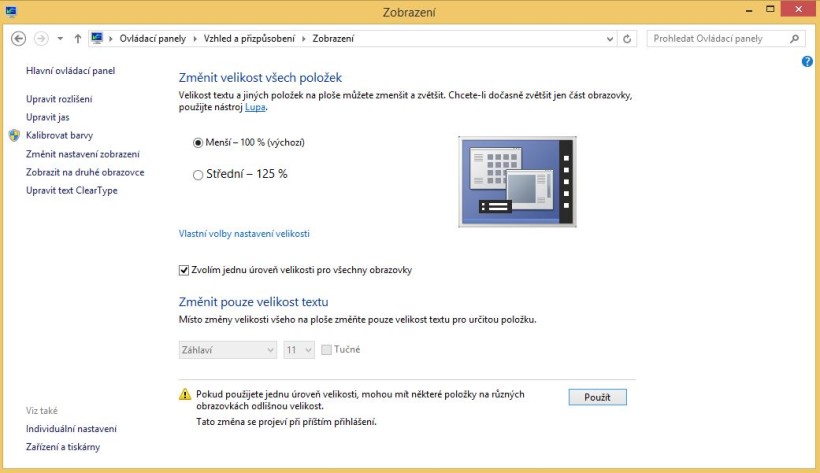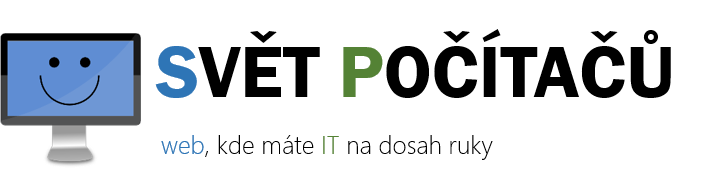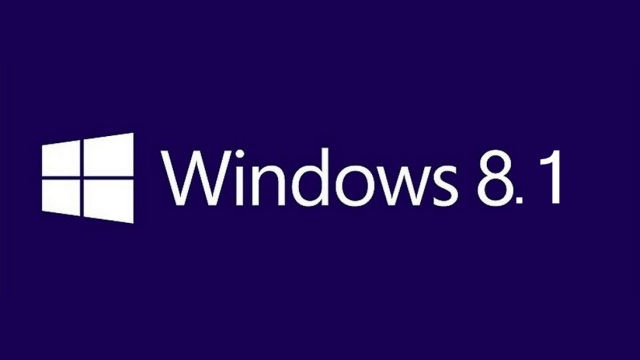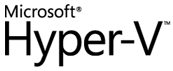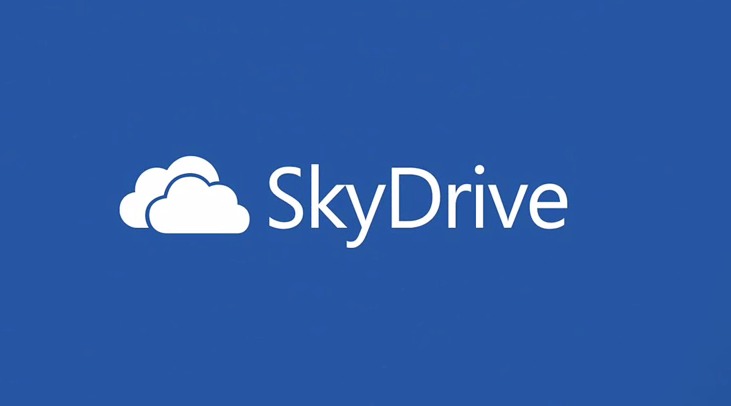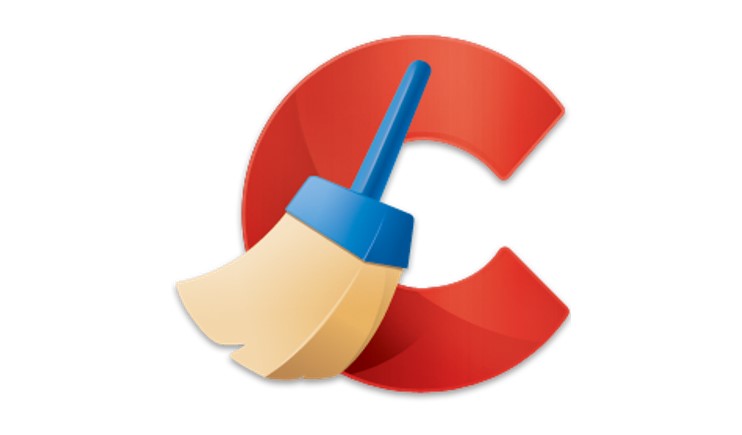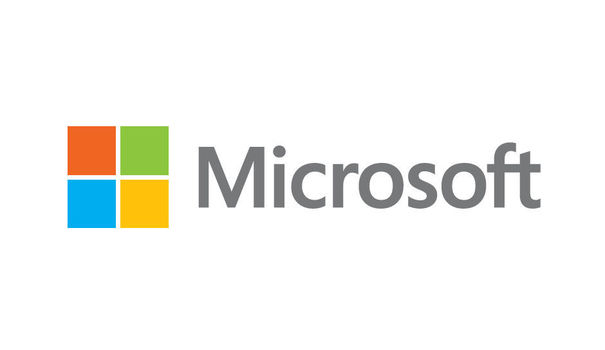Microsoft dokončil práce na nové verzi operačního systému Windows 8.1 a ve verzi RTM jej uvolnil pouze OEM partnerům. Nicméně finální verze unikla na internet (včetně jazykových balíčků) a my se tak můžeme podívat na první střípky této skládačky.
Instalace
Samotná instalace se od Windows 8 nijak nezměnila. Podpora Microsoftu co se ovladačů týče je vynikající – již od počátku fungovaly všechny zařízení včetně wifi, a tak jsem měl možnost přihlásit se pod svým Microsoft účtem a synchronizovat nastavení.

Zamykací obrazovka
Ještě než se přihlásíte ke svému účtu, je možné přijímat hovory, zjistit kolik vám přišlo zpráv, nebo si jen tak prohlížet prezentaci fotografií, kterou jste si nastavili.
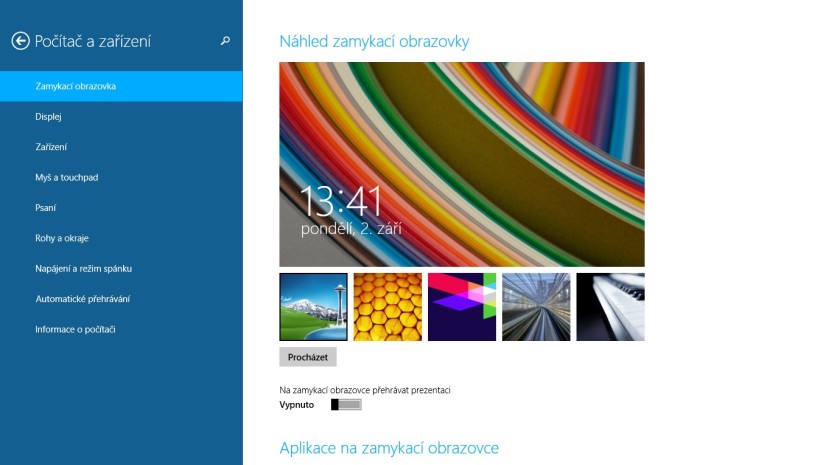
Multitasking
Dosavadní Windows 8 uměl v Metru zobrazit vedle sebe maximálně dvě aplikace kdy jedna zabírala 2/3 šířky a ta druhá zbytek. Windows 8.1 se naučil vedle sebe zobrazit více aplikací (podle šířky monitoru) a také lépe rozdělovat plochu, na kterou se zobrazí.

Metro
Vylepšeno bylo samozřejmě i samotné prostředí Metro. Nyní je možné ikony uspořádávat, přetahovat skupinově + měnit škálu jejich velikostí. Přibyla i možnost nastavení stejné tapety jako je v desktop modu a také zobrazení všech nainstalovaných aplikací pomocí šipečky dole nebo táhnutí prstem v případě dotekové obrazovky. Všimněte si také nově integrovaného Skypu, který nahradil Messenger. Zároveň byly (alespoň u mne) vychytány problémy s přijímáním zpráv.
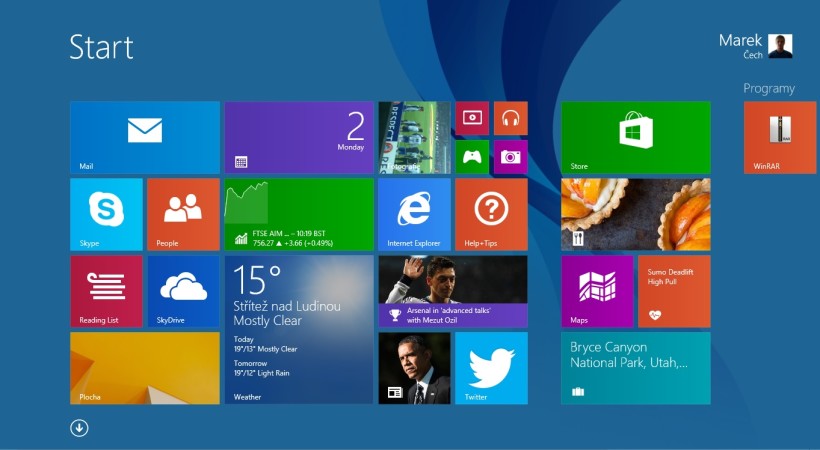
Pošták v novém kabátu
Windows 8.1 nabízí také upravený poštovní program. Ten si skvěle rozumí se službou Outlook.com a automaticky rozřazuje notifikace ze sociálních sítí aj. do speciálních složek. Konečně je také možné třídit emaily přetahováním do jiných složek. Spravovat můžete samozřejmě i jiné své poštovní účty.
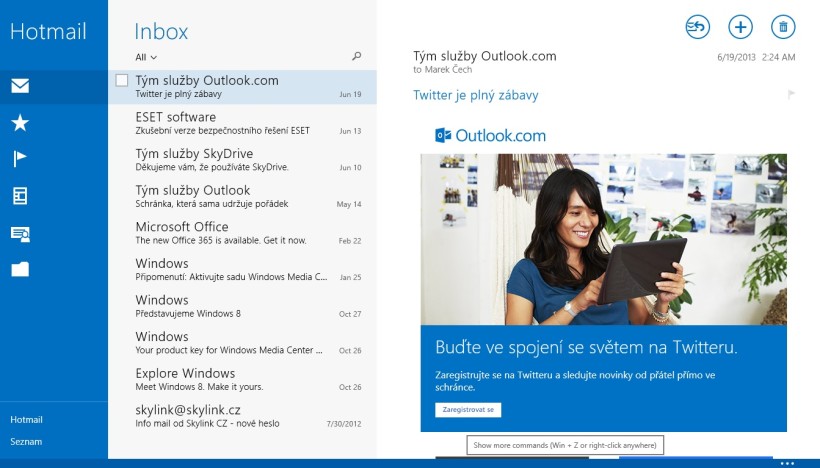
Nový Internet Explorer 11
Internet Explorer 11 je v systému obsažen ve 2 variantách – první ve verzi pro Metro a druhá v desktopu. Mezi novinky v Metru patří Režim Čtení, který umí články zobrazit v upraveném rozhraní čtečky. Spustíte jej kliknutím na ikonu knihy. Dále pak prohlížeč nově podporuje technologii WebGL. Obě varianty běží na stejném jádru, tudíž dosahují stejných výsledků v různých testech. Graficky se poslední dobou mění pouze Metro prohlížeč, kdežto u desktopového hledejme novinky spíše pod kapotou.
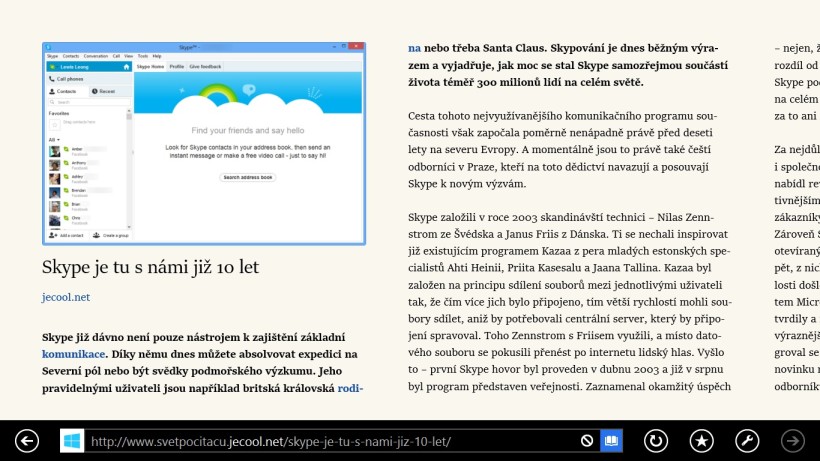
Nový Store
Store prošel kompletní designovou rekonstrukcí. Vylepšená verze v 8.1 už zvládne sama instalovat aktualizace, pokouší se doporučovat obsah podle toho, co sami instalujete a tak dále.
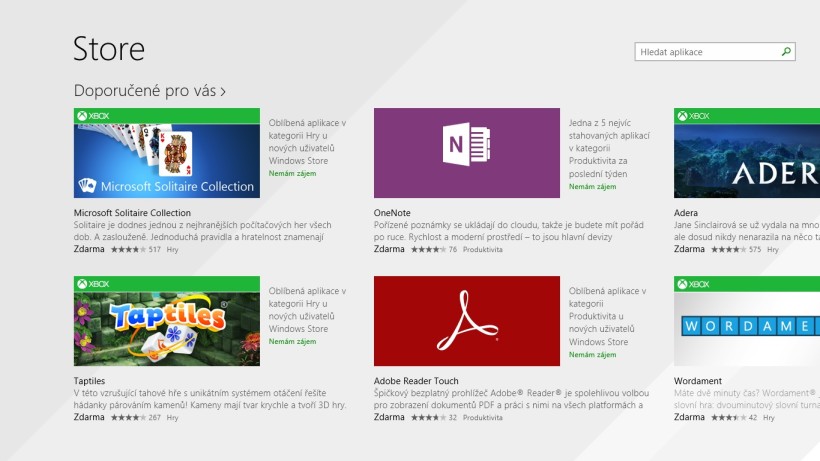
Skydrive jako správce souborů
Aplikace Skydrive slouží nově k synchronizaci nastavení systému. Rovněž zůstává ukládání dat do cloudu. Ve Windows 8.1 jej nicméně můžeme používat pouze pokud se přihlašujeme do systému pod svým Microsoft účtem. To je nejspíš zapříčiněno také tím, že z aplikace samotné se stal také správce souborů.
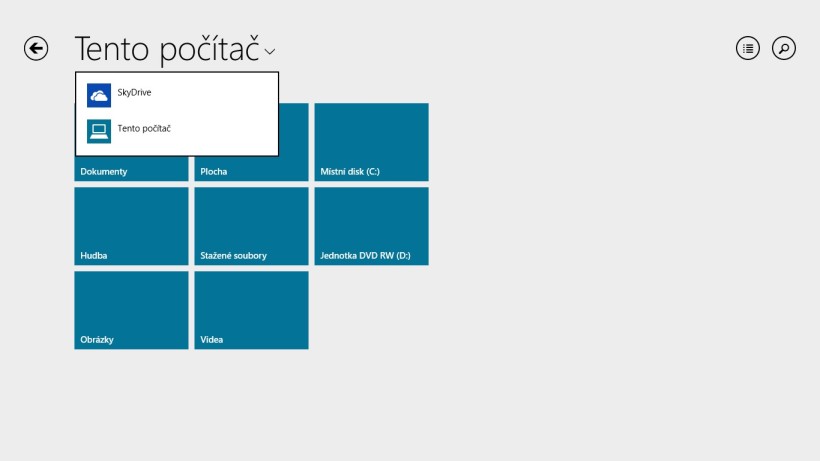
Nastavení počítače kompletně z Metra
Dříve když jsme chtěli měnit nastavení počítače, museli jsme přeskakovat z Metra do desktopu a zpět. S novou verzí OS nám tato starost již odpadá. Vše potřebné jde nastavit pohodlně z prostředí samotného Metra, kde nastavení je přehledně uspořádané. Zachován nám nicméně zůstal i desktop, pokud je někdo zvyklý, nic mu nebrání si počítač nastavovat stejně jako do teď.
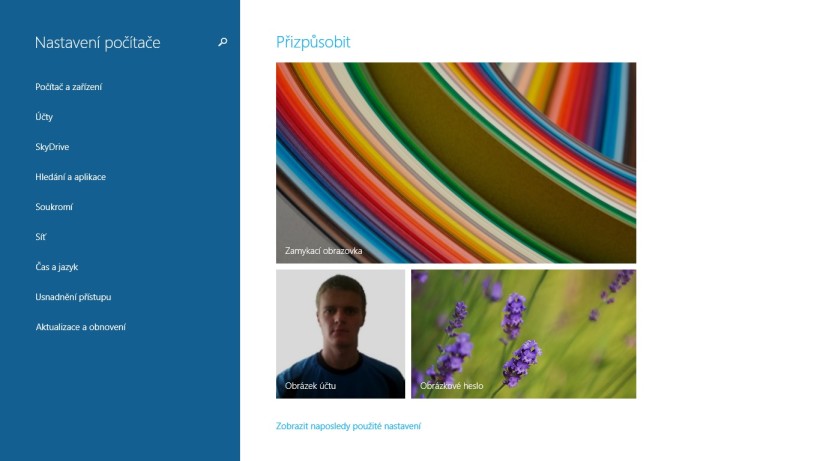
Vyhledáváme skrz na skrz
Vyhledávání ve Windows 8.1 se stalo mnohem komplexnější. Stačí začít psát funkci/výraz který hledáte a systém vám nabídne (podle vašeho nastavení) kromě lokálních výsledků i to, co vypátral na internetu. Vytváření prezentací nebo hledání nových informací nebylo nikdy snažší.

Další aplikace a nápověda
K estetickým změnám aplikací došlo u přehrávače hudby a také u aplikace Lidé (kontakty a jejich novinky ze sociálních sítí jsou přehledněji uspořádány).
Pokud byste se snad cítili ztraceni v systému Windows 8, potažmo jeho aktualizaci – je vám nablízku aplikace Nápověda + tipy, která vás obeznámí s novinkami a funkcemi nového systému od Microsoftu.
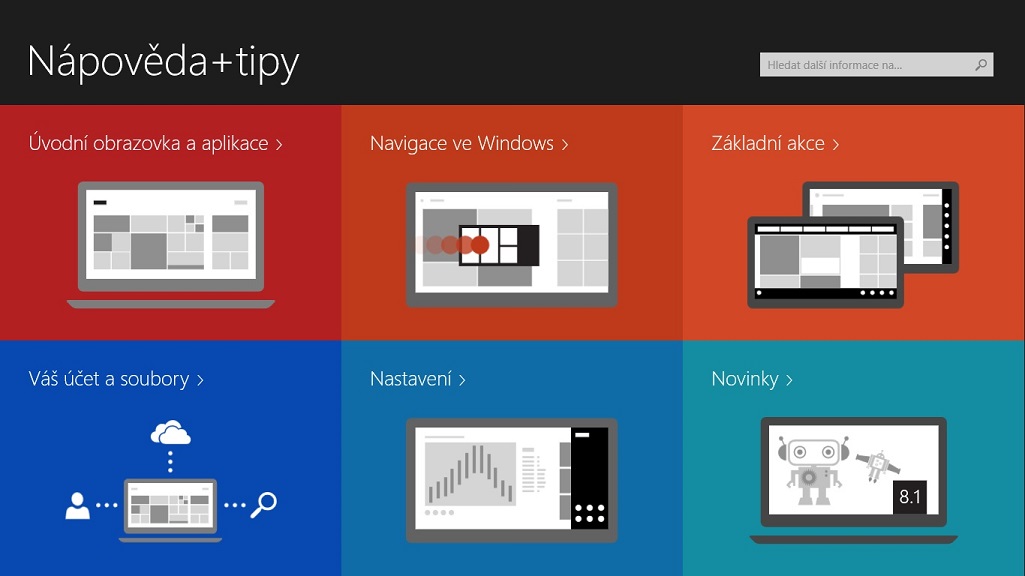
Tímto to samozřejmě nekončí – systém nabízí mnoho vestavěných aplikací, které vám pomohou například při cvičení, přípravě jídla nebo výběru dovolené. Stačí si jen vybrat.
Desktop režim
Tlačítko Start
![]()
Nejviditelnější novinkou desktopu je tlačítko Start. Jeho stisknutím spustíme nabídku Start – tedy Metro. Supluje tedy tlačítko na klávesnici a stejně jako ve W8 obsahuje základní nabídku pro práci s počítačem, ke které se dostanete skrze pravé tlačítko myši nebe klávesovou zkratku Win+X.
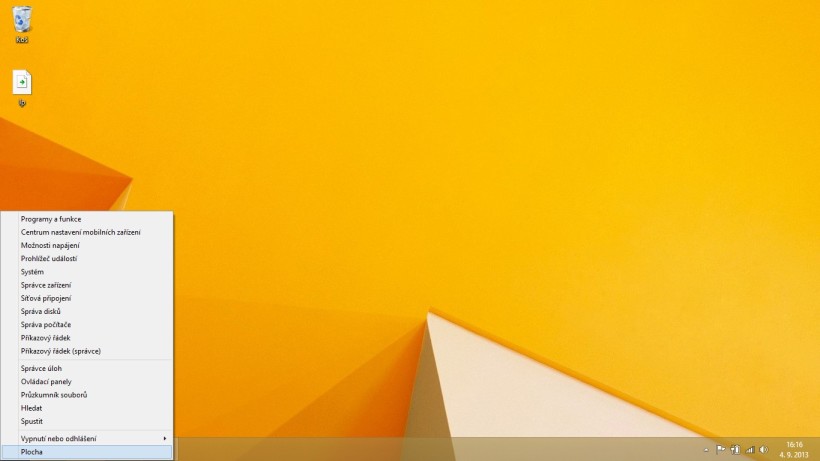
Po přihlášení rovnou do desktopu
Nově můžete také nastavit, aby se počítač po přihlášení přepnul rovnou na desktop a přeskočil Metro. Slouží k tomu konfigurace schovaná v nastavení hlavního panelu Windows. Najdete zde i volbu, která pro stisknutí klávesy Win nezobrazí plochu Metra s dlaždicemi, ale vždy jen seznam všech nainstalovaných programů.
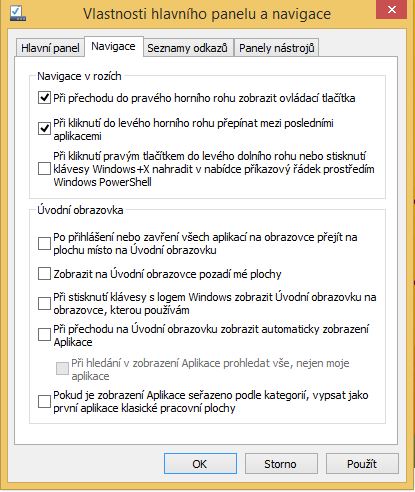
Více displejů s různým PPI
Ve Windows 8.1 můžete nově nastavit každému displeji individuální velikost/přiblížení. Tato situace může nastat třeba v případech, kdy k notebooku s vysokým rozlišením (malá uhlopříčka + velké rozlišení = vysoké PPI) připojíte běžný monitor s nižším PPI. Zatímco notebook bude používat DPI přiblížení, aby nebylo písmo systému příliš drobné, druhý monitor bude používat výchozí 100% přiblížení.